È qualcosa che è successo a tutti noi ad un certo punto nel tempo. Perdi un documento su cui hai lavorato e fissi semplicemente lo schermo incredulo. Questo non deve accadere più di una volta se salvi i tuoi documenti nel cloud, ad esempio OneDrive.
Esistono due modi per salvare i documenti di Word su OneDrive. Puoi salvarli manualmente nel cloud oppure puoi utilizzare il salvataggio automatico. L'ultima scelta è più semplice, ma il metodo da seguire dipende da te.
Come salvare tutti i file di Microsoft Word su OneDrive
Se non vuoi affrontare il mal di testa di perdere un documento importante, è meglio salvarlo il prima possibile. Se vuoi vedere come puoi salvare i tuoi file manualmente, prima devi avere il file aperto. Fare clic su File in alto a sinistra, seguito dall'opzione Salva con nome.
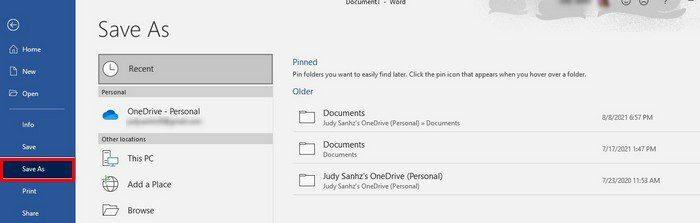
Fai clic sull'opzione OneDrive alla tua sinistra. Scegli in quale cartella desideri salvare il file e non dimenticare di assegnare un nome al file. Se pensi che sia il momento di creare una nuova cartella, vedrai anche l'opzione per crearne una nuova. Non dimenticare di cliccare sul pulsante Salva, molto importante.
Subito dopo aver salvato il file Word, la funzione di salvataggio automatico sarà abilitata. Da quel momento in poi, tutto ciò che aggiungi verrà salvato automaticamente. Puoi anche attivare il salvataggio automatico fin dall'inizio.
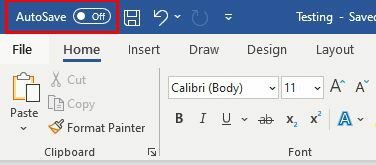
Dopo aver fatto clic su questa opzione, vedrai la seguente immagine.
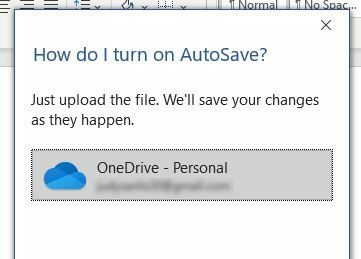
Basta fare clic sull'opzione OneDrive e non dovrai preoccuparti di perdere i tuoi file di Word.
Crea automaticamente un backup del tuo file Word su OneDrive
Per creare un backup automatico dei tuoi file Word su OneDrive, per prima cosa dovrai fare clic sull'icona di OneDrive sulla barra delle applicazioni. Se non lo vedi, fai clic sulla freccia che punta verso l'alto per visualizzare più icone. Se ancora non lo vedi, potrebbe essere necessario scaricalo dalla pagina ufficiale di Microsoft.
L'icona di OneDrive ha l'aspetto di una nuvola. Fare clic su di esso e, quando viene visualizzata la finestra, fare clic sull'opzione Guida e impostazioni in basso a destra.
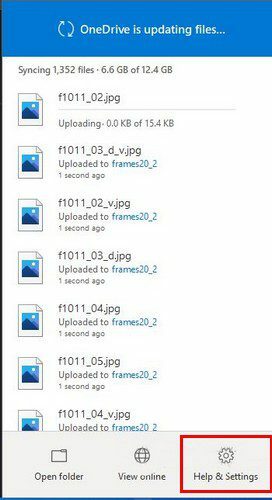
Quando la nuova finestra, scegli l'opzione Impostazioni. Nella finestra successiva vedrai una serie di schede. Fare clic sulla scheda Backup, fare clic sul pulsante Gestisci backup. Si trova nella sezione Cartelle importanti del PC, la prima in alto.
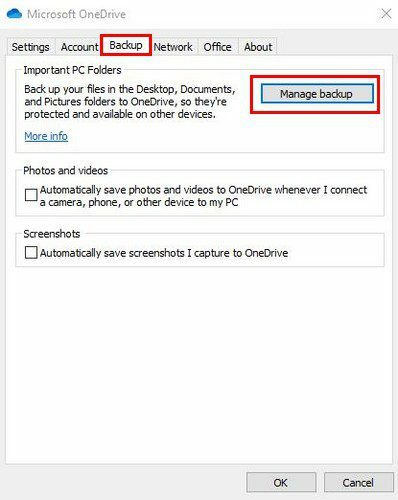
Nella finestra successiva, vedrai i diversi tipi di file di cui puoi eseguire il backup. Basta fare clic su quelli di cui si desidera eseguire il backup. Al termine, fai clic sul pulsante blu Avvia backup.
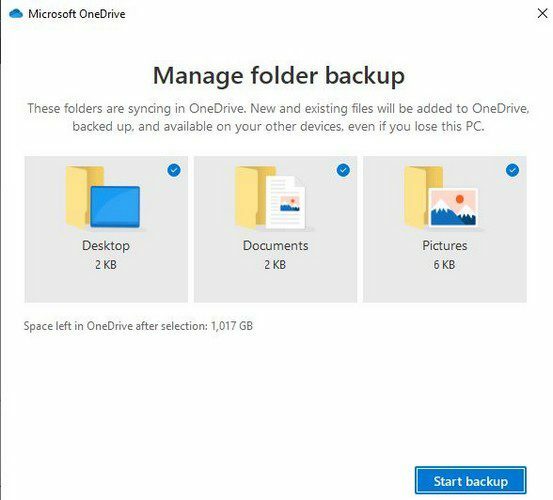
Se vuoi controllare come sta andando l'avanzamento della sincronizzazione, fai clic sul cloud OneDrive. Se tutto è a posto, vedrai un messaggio che ti informa che è tutto a posto. Accanto al file vedrai anche l'ora in cui è stato caricato il file specifico.
Puoi anche guardare i file di cui è stato eseguito il backup accedendo a Esplora file. Dirà OneDrive Personal e tutti i file che sono stati caricati correttamente avranno un segno di spunta verde accanto a loro.
Come cancellare i file da OneDrive
Hai caricato i tuoi file, ma hai notato che c'era qualche file che non volevi caricare. Non preoccuparti, dal momento che puoi cancellarli facilmente da OneDrive. Dopo aver effettuato l'accesso a OneDrive, quando posizioni il cursore su una cartella, noterai come apparirà un cerchio bianco su ciascuna cartella in alto a destra. Fare clic su di esso se si desidera cancellare l'intera cartella.
Per cancellare un file all'interno della cartella, fai clic sulla cartella e la stessa cosa accadrà con i file. Apparirà il cerchio. Fare clic sul file che si desidera cancellare, quindi fare clic sull'opzione Elimina in alto. Puoi anche cancellare un file o una cartella facendo clic sull'icona del cloud di OneDrive sulla barra delle applicazioni e facendo clic su Apri cartella. Si aprirà Esplora file; fai semplicemente clic con il pulsante destro del mouse su ciò che desideri cancellare e scegli l'opzione di eliminazione.
Android
Anche cancellare una cartella o un file sul tuo dispositivo Android è facile. Apri l'app OneDrive e tocca la scheda File in basso. A lato della cartella, vedrai tre punti. Tocca i punti e scegli l'opzione Elimina.
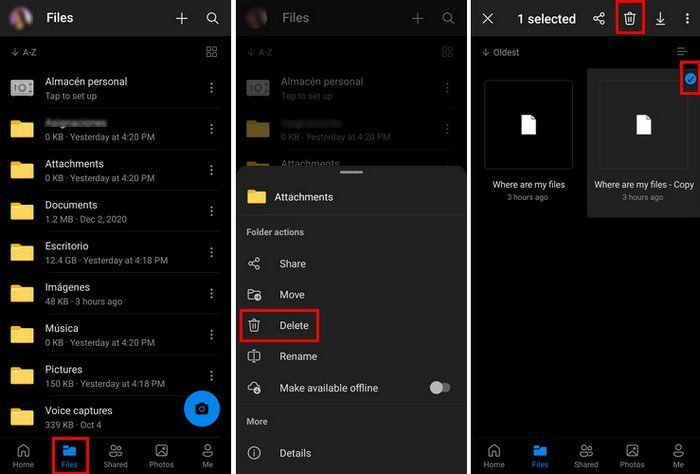
Per cancellare un file all'interno di una cartella, tocca semplicemente la cartella per aprirla e archiviare il file che desideri cancellare. Premi a lungo su di esso per selezionarlo, quindi tocca l'icona del cestino in alto.
Conclusione
OneDrive è un servizio vantaggioso poiché ti impedisce di perdere i tuoi file importanti in modo permanente. Gli utenti devono anche assicurarsi che tutto funzioni correttamente e che i file vengano caricati correttamente. Hai molti file di cui eseguire il backup? Fammelo sapere nei commenti qui sotto e non dimenticare di condividere l'articolo con gli altri sui social media.